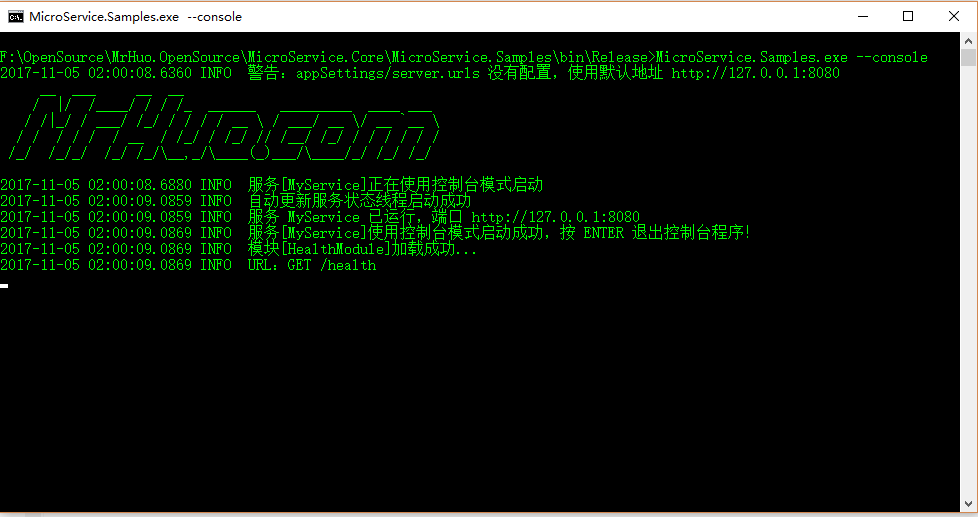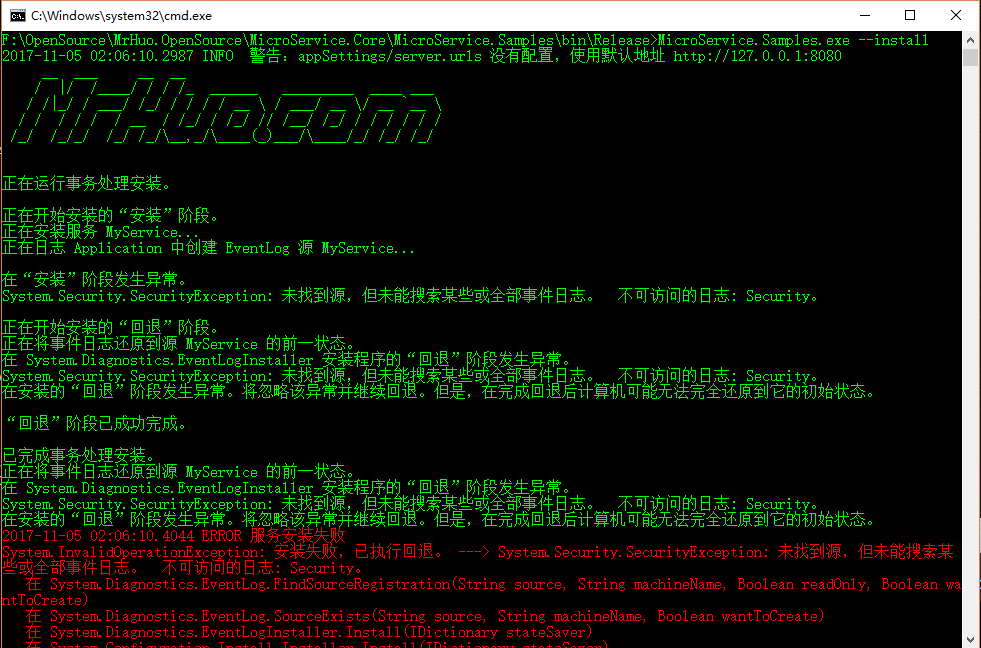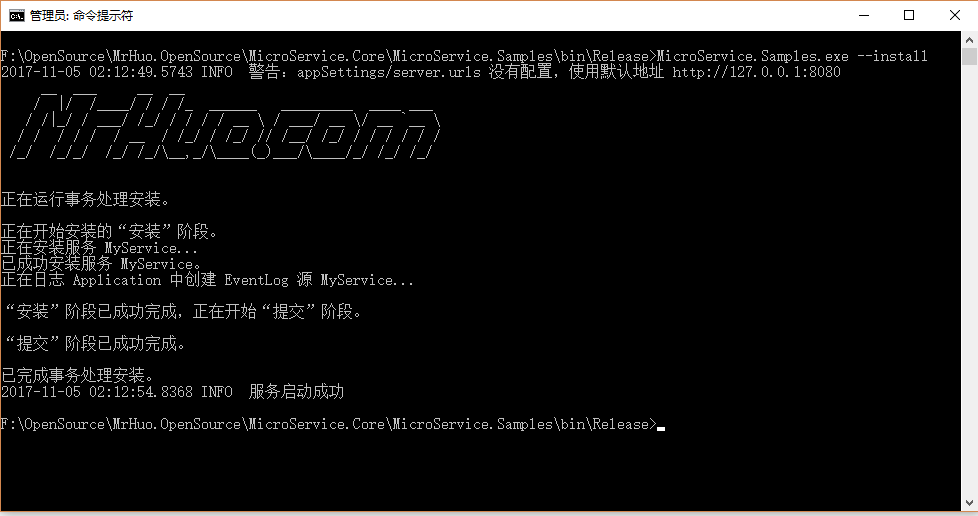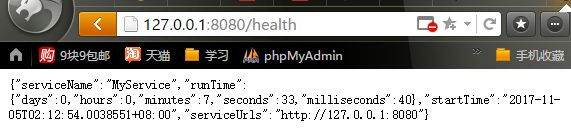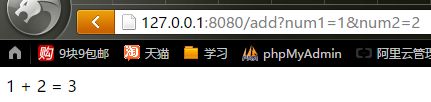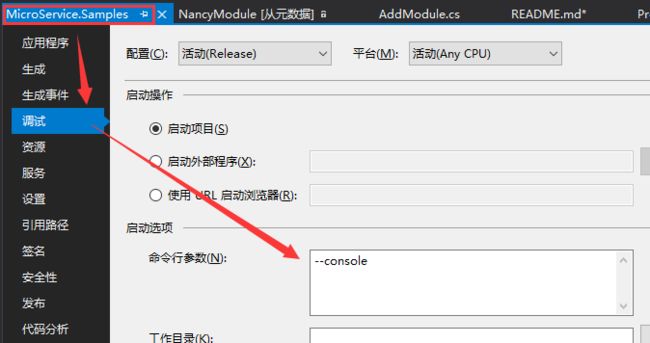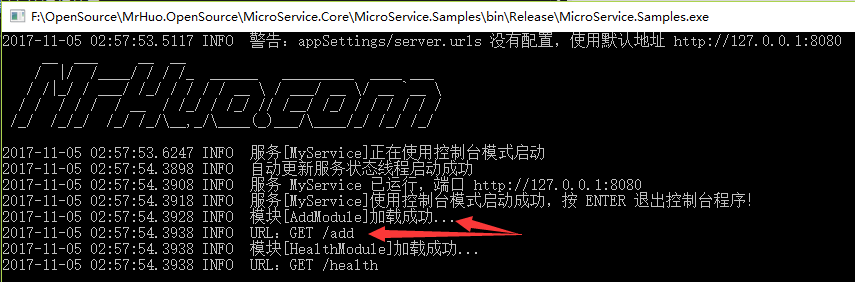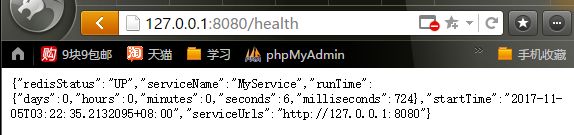MicroService.Core
MicroService.Core的初衷是为了方便的创建一个微服务, 可作为 Windows Service 或者控制台模式启动。 它底层使用了 OWin 自托管技术,抛弃了微软 Mvc 的那套东 西,进而选择了 Nancy,使得开发过程很顺心,很简单!
快速入门
一、创建控制台项目(需要.net 4.5以上)
二、安装Nuget包
PM> Install-Package MicroService.Core -Version 1.1.1
或在 Nuget 包管理器中搜索 MicroService.Core 安装。
三、编写 Program.cs,输入以下代码
添加引用:using MicroService.Core; Main 方法中写如下代码:
1 var service = new MicroServiceBase("MyService"); 2 service.Run(args);
这时 Program.cs 文件内容如下
1 using MicroService.Core; 2 namespace MicroService.Samples 3 { 4 class Program 5 { 6 static void Main(string[] args) 7 { 8 var service = new MicroServiceBase("MyService"); 9 service.Run(args); 10 } 11 } 12 }
生成项目,然后在生成的 EXE 文件目录下打开一个命令行窗口,执行:
如生成的 EXE 文件为
MicroService.Samples.exe
1、命令行模式运行:
MicroService.Samples.exe --console
即可看到如下的运行效果:
2、Windows 服务模式
MicroService.Samples.exe --install
运行结果如果出现下面这个情况:
是因为权限不够,无法安装windows服务,以管理员权限运行命令行窗口再次执行以上命令, 截图如下:
查看 Windows 服务 列表,可以看到此服务已经正常运行:
四、如何测试此服务是否已经正常运行?
此微服务框架默认提供了服务状态地址 /health,如图,默认绑定地址是 http://127.0.0.1:8080,从浏览器访问地址http://127.0.0.1:8080/health 可以得到如下的输出:
可以看出服务的一些情况,运行时常,暴露端点等等...
五、是否被惊到?
仅仅3行代码,抛去 using 引用,就只有2行代码,就可以做一个可以运行在命令行 /windows 服务的对外提供 API 能力的程序。
原理
- 通过集成 Owin 使得她有了自托管的能力
- 通过实现了一个内部的 ServiceBase 类使得她有了能作为 windows 服务运行的能力
- 通过集成 Nancy (http://nancyfx.org/) 使得她有了很容易开放 Api 服务的能力
有人可能会说,这有个鸟用?先别急,我们来扩展一下,做个什么呢? 就先来个加法器吧,输入两个数字,返回两个数字之和。
进阶
一、写一个 Nancy 模块:
关于 Nancy 模块的编写,请自行前往链接 http://nancyfx.org/ 学习,作为技术人员,学习是必不可少的技能。当然,你看到这里,先不用着急去学习 Nancy, 继续往下看,很简单的!
1、新增一个类
在项目中新建一个名为 AddModule 的 Nancy 模块,代码如下:
1 using Nancy; 2 using System.Threading.Tasks; 3 namespace MicroService.Samples 4 { 5 public class AddModule : NancyModule 6 { 7 public AddModule() 8 { 9 Get["/add", true] = async (_, ctx) => 10 { 11 return await Task.Run(() => 12 { 13 int? num1 = Request.Query.num1; 14 int? num2 = Request.Query.num2; 15 if (num1.HasValue && num2.HasValue) 16 { 17 return $"{num1} + {num2} = {num1 + num2}"; 18 } 19 return "Paramters num1 and num2 missing!"; 20 }); 21 }; 22 } 23 } 24 }
这段代码可能对没有 Nancy 模块经验的人,稍微有点难度,但是代码通俗易懂,一看就会!
停掉上面运行的 Windows 服务,然后重新生成项目,启动服务。
访问浏览器:http://127.0.0.1:8080/add?num1=1&num2=2
如果不出意外,你的运行结果应该和我无异!
到这里可能你有点想法了,那我不能用 VS 调试吗? 答案是:可以!
在 VS 项目上右键,进入项目属性页面,在调试选项卡下的启动参数里输入 --console,然后启动项目 如图:
现在重新看看控制台的运行效果:
看红色箭头处,新增了两行,加载刚刚新建的模块成功!
连暴露的URL都列出来了,是否很贴心?
到这里我感觉还是没有体现出他的优势,我们再将这个项目处理处理!
2、再单独新建一个类 RedisService.cs
代码如下:
1 using System; 2 namespace MicroService.Samples 3 { 4 public class RedisService 5 { 6 public string RedisServiceStatus 7 { 8 get 9 { 10 var rnd = new Random().Next(1, 10); 11 if (rnd % 3 == 0) 12 { 13 return "DOWN"; 14 } 15 return "UP"; 16 } 17 } 18 } 19 }
代码很简单,只有一个只读属性,获取了 Redis 服务的状态(模拟)。 下面,我们把他加入到上面的 /health 端点中,让我们的服务更加直观的展示出整体服务的状态。
修改 Program.cs 类中的代码:
1 using MicroService.Core; 2 using Nancy.TinyIoc; 3 namespace MicroService.Samples 4 { 5 class Program 6 { 7 static void Main(string[] args) 8 { 9 var service = new MicroServiceBase("MyService"); 10 service.OnServiceStarting += Service_OnServiceStarting; 11 service.OnServiceStatusUpdating += Service_OnServiceStatusUpdating; 12 service.Run(args); 13 } 14 ///15 /// 服务启动之前执行事件 16 /// 17 /// 18 /// 19 private static void Service_OnServiceStarting( 20 MicroServiceBase service, 21 TinyIoCContainer container) 22 { 23 var redisService = new RedisService(); 24 container.Register(redisService); 25 } 26 /// 27 /// 服务状态更新事件 28 /// 29 /// 30 /// 31 private static void Service_OnServiceStatusUpdating( 32 MicroServiceBase service, 33 ServiceStatus serviceStatus) 34 { 35 var redisService = service.GetComponent (); 36 if (redisService != null) 37 { 38 serviceStatus.AddOrUpdate("RedisStatus", redisService.RedisServiceStatus); 39 } 40 } 41 } 42 }
有人可能要骂我了,你 TM 逗我啊,这么多代码这叫简单?其实仔细看看不难!
加了两个事件,服务启动之前执行事件和服务状态更新事件,在服务启动之前执行事件代码中, 使用 Nancy 内置的 TinyIoCContainer IoC容器注册了一个 RedisService 的实例。 在服务状态更新事件中,通过 service.GetComponent 获取到了这个 RedisService 实例,在 serviceStatus 添加进去。
现在,再次运行,看看结果:
这样就完成了一个小型的微服务啦,当然这条路还很长,这只是一个核心框架。 有兴趣的童鞋,可以深入研究一下,欢迎探讨!
QQ: 491217650 邮件:[email protected]
现在时间 2017-11-05 03:52:10,夜深了,该睡了!晚点再写其他的教程!
Github 开源地址:https://github.com/mrhuo/MicroService.Core